Топ-5 бесплатных онлайн-рекордеров для записи видео с экрана с легкостью
Обновлено Лиза Оу / 23 февраля 2021 г. 12:00
к запишите несколько простых видеоуроков, звонок по Skype или даже файл игрового процесса, вы можете узнать больше о 5 лучших онлайн-рекордерах экрана, чтобы с легкостью записывать нужные видео. Если вам нужно записывать видео без дополнительного программного обеспечения или просто у вас ограниченный бюджет, вы можете узнать больше о функциях бесплатных онлайн-инструментов для захвата экрана и выбрать подходящий в соответствии с вашими требованиями.
Список руководств
- Часть 1: 5 лучших бесплатных онлайн-программ для записи экрана
- Часть 2: Лучшая альтернатива онлайн-программе записи экрана
- Часть 3. Часто задаваемые вопросы об онлайн-средствах записи экрана
1. Топ-5 бесплатных онлайн-программ для записи экрана
Какой должен быть подходящий онлайн-экран? Если вам нужно снимать видео с экрана для рабочего стола без дополнительной программы, вы можете узнать больше о функциях, таких как низкое качество вывода, ограниченные функции, водяной знак, реклама и многое другое.
Топ 1: Screencast-O-Matic
Screencast-O-Matic — это популярное онлайн-средство записи экрана, в котором вы можете получить все основные функции, как и другие средства записи экрана, такие как захват с веб-камеры. Хотя есть некоторые ограничения на время записи.
Плюсы
- Записывайте видео с экрана, видео с веб-камеры, звук с микрофона и многое другое.
- Захватывайте любую область экрана и несколько источников звука бесплатно.
- С легкостью создавайте высококачественное видео с экрана до 720P.
- Загружайте записи экрана в социальные сети, такие как YouTube и другие.
Минусы
- Максимальная продолжительность записи — 15 минут.
- В нем отсутствуют некоторые важные функции редактирования видео.
Top 2: программа записи экрана FlexClip
FlexClip — еще один бесплатный онлайн-рекордер экрана, который позволяет захват экрана и звука одновременно. Это не требует дополнительных подключений или добавления водяных знаков к записи экрана.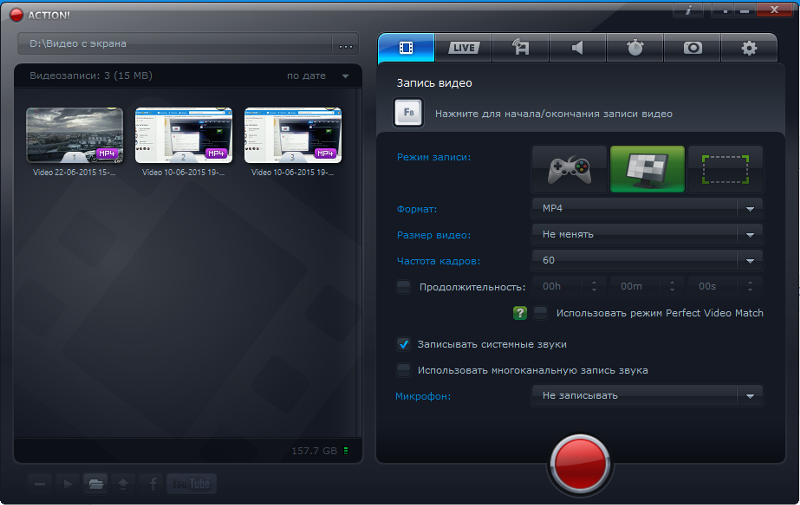
Плюсы
- Записывайте видео с экрана и мгновенно редактируйте записанные файлы.
- Нет необходимости загружать дополнительный плагин или файл для записи экрана.
- Нет водяных знаков для выходного видео или требуется регистрация.
Минусы
- Он может только записывать экран в 480P с ограниченными функциями редактирования.
- Хотя это не ограничивает длину записи, она становится медленной.
Топ 3: Bewisse Screen Recorder
Bewisse Screen Recorder — еще один онлайн-рекордер экрана без каких-либо ограничений, таких как установка, водяной знак или ограничение по времени. Это хороший вариант для новичков, поскольку вы можете найти все функции на панели инструментов.
Плюсы
- Для записи видео файлов с экрана не требуется установка или вход в систему.
- Записывайте экран столько, сколько хотите, без водяных знаков на выходе.
- Позволяет записывать видео с экрана через веб-камеру и микрофон.

- Делайте снимки экрана во время записи видео с экрана.
Минусы
- Вы должны войти в учетную запись, если хотите делиться записями.
- Он предоставляет только некоторые ограниченные возможности редактирования.
Топ 4: Hubcap
Hubcap — это простой способ онлайн-записи экрана со звуком. Что касается записи экрана, вы можете просто создать ссылку на видео, чтобы поделиться ею в социальных сетях. В веб-приложении ваши записи будут храниться две недели бесплатно.
Плюсы
- Бесплатный экранный рекордер без установки с простым в использовании пользовательским интерфейсом.
- Поддержка захвата микрофона и создание видеолинии для записи экрана.
- Волшебно работает в Chrome или Firefox в одно нажатие.
Минусы
- Это позволяет записывать экран только 5 минут без полной версии.
- Нет видеоредактора для полировки записи видео.
Топ 5: ClipChamp
ClipChamp — это больше, чем онлайн-рекордер с экрана, но также и видеомагнитофон. Он может легко записывать ваш экран или видео в браузере. Встроенный видеоредактор также доступен для полировки записанного видео.
Он может легко записывать ваш экран или видео в браузере. Встроенный видеоредактор также доступен для полировки записанного видео.
Плюсы
- С легкостью записывайте экранное видео с аудиофайлами из нескольких источников.
- Записывайте, редактируйте и экспортируйте за несколько простых шагов без загрузки.
- Предоставьте основные функции редактирования видео, чтобы подправить записи на экране.
Минусы
- Вы должны зарегистрировать учетную запись с вашей информацией.
- Его сложнее использовать, чем другие онлайн-средства записи экрана.
FoneLab Screen Recorder
FoneLab Screen Recorder позволяет вам захватывать видео, аудио, онлайн-уроки и т. Д. На Windows / Mac, и вы можете легко настраивать размер, редактировать видео или аудио и многое другое.
- Записывайте видео, аудио, веб-камеру и делайте скриншоты на Windows / Mac.

- Предварительный просмотр данных перед сохранением.
- Это безопасно и просто в использовании.
Бесплатная загрузка Бесплатная загрузка Узнать больше
2. Лучшая альтернатива онлайн-записи экрана
У онлайн-программ записи экрана есть некоторые недостатки, такие как ограниченные функции, продолжительность записи и многое другое. Какая лучшая альтернатива онлайн-записи экрана? FoneLab Screen Recorder — это универсальное и мощное средство записи экрана для записи всех действий на экране, таких как видео с экрана, голос микрофона, системный звук и многое другое. Кроме того, вы также можете настроить параметры видео / аудио, добавить аннотацию / формы / курсор мыши или даже с легкостью редактировать файлы записи.
- Записывайте видео с экрана, игровой процесс, видео, системный звук и многое другое.
- Добавляйте свои реакции и кадры с веб-камеры в запись экрана в реальном времени.

- Настройте частоту кадров, FPS, качество видео, видеокодек, настройки звука и т. Д.
- Редактируйте записанные видео и управляйте ими, например воспроизводите, удаляйте и делитесь.
FoneLab Screen Recorder
FoneLab Screen Recorder позволяет вам захватывать видео, аудио, онлайн-уроки и т. Д. На Windows / Mac, и вы можете легко настраивать размер, редактировать видео или аудио и многое другое.
- Записывайте видео, аудио, веб-камеру и делайте скриншоты на Windows / Mac.
- Предварительный просмотр данных перед сохранением.
- Это безопасно и просто в использовании.
Бесплатная загрузка Бесплатная загрузка Узнать больше
Как записать экран на ПК или Mac
Шаг 1Скачать и установить альтернативу онлайн-записи экрана, вы можете запустить программу на своем компьютере. Затем выберите Видеомагнитофон меню для записи действий на экране. Если вы хотите настроить индивидуальные параметры, вы можете щелкнуть Настройки для открытия Настройки Диалог.
Затем выберите Видеомагнитофон меню для записи действий на экране. Если вы хотите настроить индивидуальные параметры, вы можете щелкнуть Настройки для открытия Настройки Диалог.
Шаг 2Включите пылесос ДИСПЛЕЙ вариант и установите регион записи в зависимости от ваших потребностей, например, полноэкранный или настраиваемый регион. Если вы хотите добавить свою лицевую камеру к записи экрана, вы можете включить Веб-камера вариант. Конечно, вы также можете выбрать источник звука по своему желанию.
Шаг 3Нажмите REC кнопку, чтобы начать запись экрана. Во время записи экрана вы можете делать снимки экрана или добавлять рисунки и текст с помощью функций на панели инструментов. Когда запись экрана будет завершена, нажмите кнопку Stop кнопку, чтобы открыть его в окне предварительного просмотра.
Шаг 4Здесь вы можете проверить запись экрана и нажать кнопку Сохраните нажмите кнопку, если вас устраивает запись. Затем следуйте инструкциям на экране, чтобы экспортировать его на жесткий диск. Если запись экрана содержит нежелательные кадры, вырежьте нужное видео с помощью Клип функцию.
Затем следуйте инструкциям на экране, чтобы экспортировать его на жесткий диск. Если запись экрана содержит нежелательные кадры, вырежьте нужное видео с помощью Клип функцию.
3. Часто задаваемые вопросы об онлайн-средствах записи экрана
1. Есть ли онлайн-программа для записи экрана для мобильных устройств?
Нет. Большинство онлайн-программ записи экрана доступны для вашего компьютера. Если вы хотите сделать снимок экрана вашего смартфона, вы можете просто отразите экран вашего смартфона на компьютере для захвата желаемого видео без дополнительного программного обеспечения.
2. Почему невозможно записать видео с экрана в Интернете?
Если вам нужно записывать видео онлайн, вам может потребоваться установить какой-либо плагин или даже Flash Player для установки программного обеспечения. Конечно, убедитесь, что достаточно места для хранения и файлов RAM, стабильное соединение Wi-Fi и другие настройки для системного звука.
3. Есть ли способ обойти ограничения онлайн-программы записи экрана?
Когда вам нужно записать онлайн-встречу или видео на большом экране, вы можете просто разделить задачу на разные части.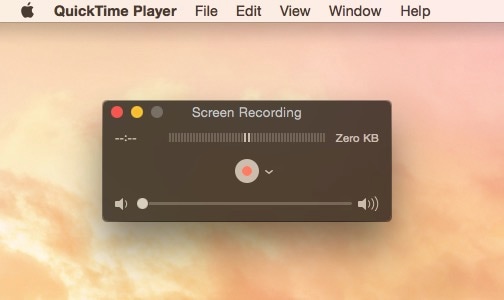 Затем вы можете использовать онлайн-рекордер экрана, чтобы записывать видео с исходным качеством видео и объединять их с профессиональным видеоредактором позже.
Затем вы можете использовать онлайн-рекордер экрана, чтобы записывать видео с исходным качеством видео и объединять их с профессиональным видеоредактором позже.
Заключение
В статье рассказывается о 5 лучших бесплатных онлайн-программах для записи видео с экрана. Большинство из них не требует установки или регистрации. Более того, некоторые из них предоставляют базовый видеоредактор. Если вы хотите использовать универсальное средство записи экрана, вы можете использовать FoneLab Screen Recorder как лучшая альтернатива онлайн-записи экрана.
FoneLab Screen Recorder
FoneLab Screen Recorder позволяет вам захватывать видео, аудио, онлайн-уроки и т. Д. На Windows / Mac, и вы можете легко настраивать размер, редактировать видео или аудио и многое другое.
- Записывайте видео, аудио, веб-камеру и делайте скриншоты на Windows / Mac.
- Предварительный просмотр данных перед сохранением.

- Это безопасно и просто в использовании.
Бесплатная загрузка Бесплатная загрузка Узнать больше
Бесплатный онлайн-рекордер экрана — записывайте любые действия на экране
Бесплатный онлайн-рекордер экрана — записывайте любые действия на экранеЗапишите любую область экрана рабочего стола
Blu-ray Master Free Online Screen Recorder дает вам возможность записывать любые действия на экране вашего рабочего стола. Вы можете записывать видео, музыку, геймплей, вебинар и лекции. Вы можете записывать полноэкранный режим, фиксированный регион или выбрать нужный регион. Вы можете легко получить доступ ко всей своей истории записи, сохраненной в списке записей. Кроме того, вы можете настроить выходные параметры видео, такие как формат видео, качество, кодек и частоту кадров перед записью.
Запись видео
Записывайте видео с рабочего стола и делитесь с друзьями.
Запись игр на компьютер
Вы можете записать популярный настольный геймплей для повышения квалификации и поделиться им на медиа-платформах.
Запись встреч
Он может отслеживать все, что происходит на вашей деловой встрече, конференц-связи и вебинаре.
Запись курса электронного обучения
Инструмент разработки электронного обучения для записи высококачественного звука для курсов электронного обучения и других учебных пособий.
Записывайте аудио, чтобы получить любой звук
Blu-ray Master Free Online Screen Recorder позволяет вам записать любой звук, который вы хотите записать, будь то звук компьютерной системы или микрофон.
Захват голоса микрофона
Опция «Микрофон» обеспечивает быструю запись, когда вы хотите записать свой собственный голос, записи собраний или внешний звук.
Записать нужный аудиофайл
Вы можете записывать системный звук, микрофон или сохранять их записанными одновременно. Все это зависит от вашего спроса.
Краткое руководство и скриншот
Шаг 1. Щелкните Запустить бесплатное средство записи, чтобы загрузить программу запуска на свой компьютер. Следуйте инструкциям, чтобы запустить его.
Следуйте инструкциям, чтобы запустить его.
Шаг 2. Нажмите значок «Компьютер», чтобы выбрать область записи. Выберите источник звука из микрофона или звука системы.
Шаг 3. Затем нажмите кнопку REC, чтобы начать захват вашего экрана. После записи нажмите кнопку «Стоп», чтобы сохранить запись.
Бесплатная версия VS Pro версия
| Бесплатный онлайн рекордер экрана | Screen Recorder | |
| Запись видео | ||
| Запись видео с аудио | ||
| Запись по расписанию | ||
| Редактировать запись | ||
| Сделать скриншоты | ||
| Аппаратное ускорение | ||
| Экспорт с водяным знаком | ||
| Варианты качества записи | Самый низкий, низкий, средний, высокий, высокий, без потерь | Самый низкий, низкий, средний, высокий, высокий, без потерь |
| Запись параметров частоты кадров | 20 кадров в секунду, 24 кадра в секунду | 20 к / с, 24 к / с, 25 к / с, 30 к / с, 60 к / с |
| Варианты качества вывода | WMV (WMP9, H. 264) 264) | MP4, MOV, WMV, AVI, F4V, TS, GIF, MP3, M4A, AAC, WMA, PNG, JPG / JPEG, BMP, GIF, TIFF |
| Попробуйте бесплатный инструмент | Бесплатная загрузкаБесплатная загрузка |
СКИДКА 30% на получение версии Pro
30% OFF
Screen Recorder
Blu-ray Master Screen Recorder — это интуитивно понятный, быстрый и простой в использовании инструмент для записи любых действий на вашем компьютере и снятия скриншотов с легкостью.
Бесплатная загрузкаБесплатная загрузка
Пожизненная лицензия
Единовременная плата за бесплатное обновление на всю жизнь.
$43.71
$62.45
Системные требования: Mac OS X 10.10 или новее
Системные требования: Windows 11/10 / 8.1 / 8/7
Месячная лицензия 1
Используйте этот продукт в течение 1 месяца и продлите, если вас устраивает.
$17.46
$24. 95
95
Системные требования: Mac OS X 10.10 или новее
Системные требования: Windows 11/10 / 8.1 / 8/7
Нам очень доверяют
ПОДОБНЫЕ ТОВАРЫ
Бесплатный аудиозапись
Лучший бесплатный аудиомагнитофон для записи любого звука с радиостанций, голосового чата, игрового голоса, аудиоуроков и т. Д. В MP3 без потерь.
Узнать больше
Бесплатный видео конвертер
Blu-ray Master Free Video Converter позволяет конвертировать любое видео / аудио в MP4, MOV, AVI, MKV, FLV, MP3, GIF и другие безопасные, быстрые и без потерь.
Узнать больше
Free Audio Converter
Лучший аудио конвертер для преобразования любого аудио в MP3, WMA, AAC, WAV, AC3, AIFF, FLAC и т. Д. Установите кодировщик звука, канал, битрейт, частоту кадров и частоту дискретизации одновременно.
Узнать больше
Apowersoft Online Screen Recorder — бесплатное средство записи экрана через Интернет
Apowersoft Online Screen Recorder — бесплатное средство записи экрана через ИнтернетОдин щелчок, чтобы начать неограниченное количество записей!
Отзывы ( 1232 )
Начать запись
Screen Recorder APIFAQ
Бесплатная онлайн-запись
Экран
- Полный экран
- Регион
Webcam
System Sound
Microphone
Auto stop
More
Task scheduler
Exclude windows
Default watermark
Upload to Cloud
Please download the application
Back
Recording
00:00:00
Пауза
Резюме
Начнется новое видео
Пожалуйста, загрузите приложение
Trim Video
Video на GIF
Видео по обмену
Extract Audio
ПРИМЕНЕНИЯ СКОРОСТЬ
Поделиться видео
В Cloud
привилегии
.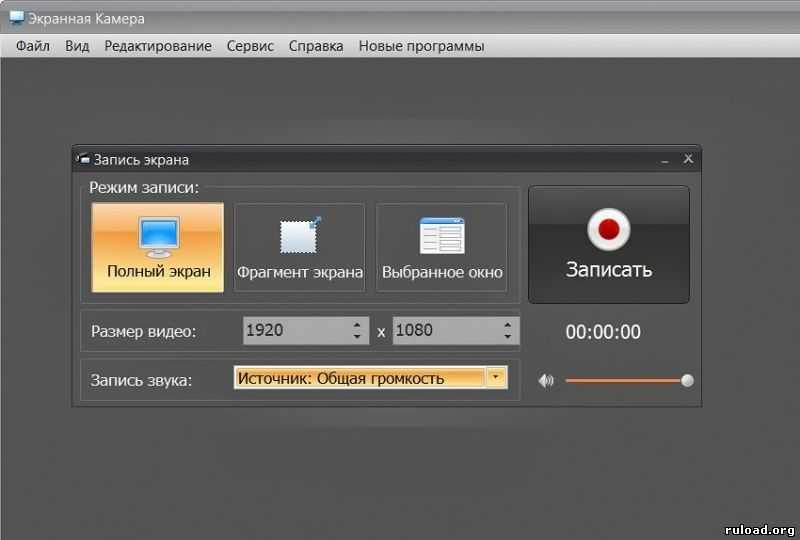
- Простой обмен видео
- Совместная работа в команде
- Бесплатное облачное хранилище объемом 2 ГБ
- Сохраняйте видео в любое время
Часто задаваемые вопросы
Часто задаваемые вопросы
1. Нажмите, чтобы преобразовать видео в Mp4, если загруженные видео воспроизводятся на черном экране.
2. Предварительный просмотр видео возможен только в течение 3 с. Нажмите, чтобы преобразовать видео в MP4 и воспроизвести все видео.
3. Как проверить видео, загружаемые в облачное пространство?
4. Пожалуйста, загрузите настольную версию, чтобы избежать описанных выше проблем.
Загрузить приложение
Buy1Get5
Обратите внимание, что видео не будет сохранено, если вы сейчас вернетесь к материнской плате.
Остановить запись
Продолжить запись
Системная камера не может быть обнаружена.
OK
Системное устройство ввода звука не может быть обнаружено.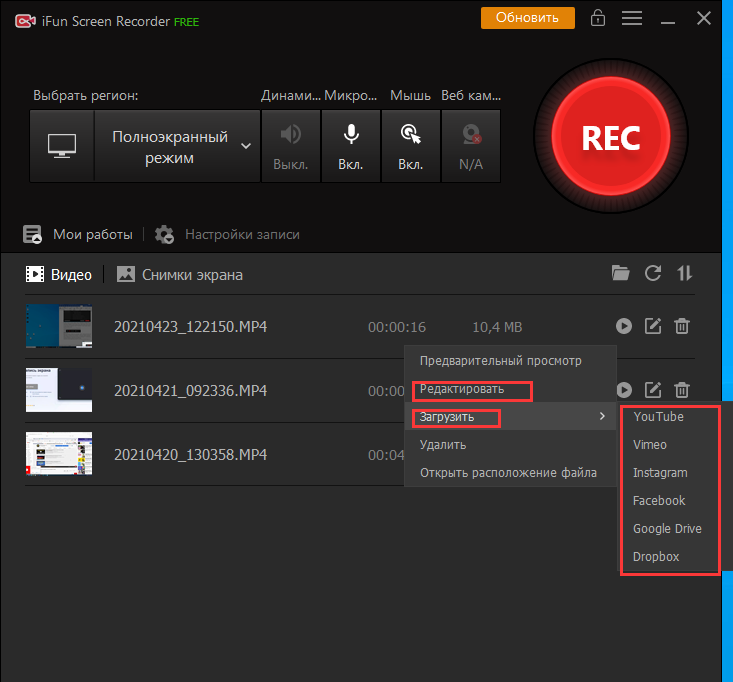
OK
Пожалуйста, загрузите настольную версию для индивидуальной записи, редактирования видео и более продвинутых функций.
К сожалению, текущая версия для Mac не поддерживает запись системного звука онлайн, загрузите вместо этого настольную версию. Спасибо за Ваше понимание.
Скопировать ссылку
Скопировано успешно
Разрешите соответствующие системные разрешения на панели навигации.
Нажмите здесь, чтобы авторизоваться
Вот пример Chrome
Выберите «Поделиться системным звуком», чтобы записать экран со звуком.
Вот пример Chrome
ОК
Загрузка видео. Пожалуйста, не закрывайте эту страницу.
Отмена
Ошибка загрузки. Повторите попытку.
Отмена
Повторить попытку
Облачное хранилище заполнено, обновите или освободите место.
Очистить хранилище
Увеличить хранилище
Вы достигли свободного места для хранения видео, пожалуйста, увеличьте объем хранилища или удалите видео.
Удалить видео
Обновить
Предоставьте разрешение на запись экрана и повторите попытку.
Шаг первый: Выберите экран, который вы хотите записать.
Шаг второй: Нажмите «Поделиться системным звуком».
Шаг третий: Нажмите «Поделиться» и начните запись.
Рекомендуется использовать настольную версию для записи продолжительностью более 30 минут, так как вам может не удаться напрямую сохранять очень длинные записи онлайн.
Загрузить приложение
Наше расширение для Chrome теперь доступно
Добавить в Chrome
Руководство пользователя
Один щелчок, чтобы начать онлайн-запись без установки
Step1
Click «Start Recording»
Step2
Choose the screen you want to record and click «Share»
Step3
Save the video to local disk, or upload to cloud
Бесплатное средство записи экрана без загрузки
Бесплатное онлайн средство записи экрана Apowersoft может записывать действия браузера, включая экран и веб-камеру.
УЗНАТЬ БОЛЬШЕ
Сценарии | Записывайте все свои действия на экране, такие как видеопоток, самодемонстрация, живой чат и многое другое. |
Простой в использовании браузерный рекордер
Любое онлайн-видео, которое вы можете придумать, Apowersoft бесплатное онлайн-рекордер экрана может помочь вам записать его одним простым щелчком мыши.
Бесплатная и неограниченная запись
Наслаждайтесь записью видео онлайн без ограничения по времени бесплатно! Эта бесплатная программа для записи экрана позволяет вам записывать столько, сколько вы хотите.
Запись рабочего стола и веб-камеры
Вы можете одновременно записывать окно браузера, действия на рабочем столе или веб-камеру.
УПАКОВКА
Множество режимов записи
С помощью этого веб-диктофона вы можете легко сделать обучающее видео с экраном и звуком, даже в режиме «картинка в картинке», отлично записывая все виды курсов .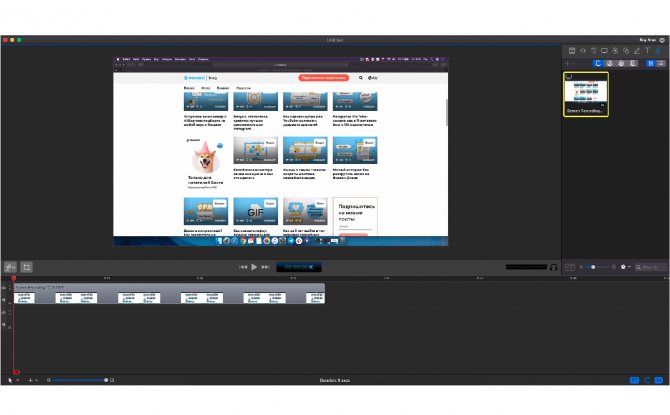
УЗНАТЬ БОЛЬШЕ
Синхронизация экрана и звука
Бесплатное онлайн-устройство записи экрана Apowersoft поддерживает запись экрана, системного звука и микрофона с синхронизацией экрана и звука.
Запись «картинка в картинке»
Вы можете использовать его в качестве устройства записи экрана Chrome со звуком для записи онлайн-совещаний, таких как Google Meet или Zoom. Кроме того, веб-камера может быть включена во время записи действий на экране.
УПАКОВКА
Облачное управление видео
Видео можно сохранить на локальный диск. Или его можно загрузить на облачную платформу и поделиться в социальных сетях или поделиться с другими.
ПОДРОБНЕЕ
Сохранить видео на локальный диск
Записи будут автоматически сохранены в выходную папку на локальном диске после нажатия кнопки Сохранить.
Загрузка видео в облако
Вам предоставляется облачная платформа управления видео для загрузки, совместного использования и управления видео.

УПАКОВКА
Отзывы и упоминания
чатСледуйте за нами на Facebook
Следите за нами в Twitter
новый
Часто задаваемые вопросы
Поддержка
Поделиться
Обзор
Наверх
Нажмите ниже, чтобы установить
Этот веб-сайт использует файлы cookie, которые необходимы для работы этого веб-сайта и его основных функций. Другие файлы cookie будут размещаться только с вашего согласия. Для получения более подробной информации посетите нашу Политику использования файлов cookie.
Онлайн-рекордер с экрана и камеры
Бесплатно записывайте экран и веб-камеру в веб-браузере с гарантией конфиденциальности.
Создание записи экрана
Разнообразные функции записи
Гибкие возможности записи экрана
Делайте снимки экрана со звуком или без него или записывайте экран и камеру одновременно на устройствах Windows и Mac. Делайте записи до 30 минут. Нужно больше времени? Просто создайте несколько записей.
Измените размер и настройте макет
Измените размер записи экрана на вертикальное или горизонтальное соотношение сторон в соответствии с любой платформой, такой как YouTube, LinkedIn или историями в социальных сетях. Свободно меняйте кадры с веб-камеры по своему усмотрению.
Добавление индивидуального фирменного стиля
Создавайте видеоролики с единообразным брендингом с текстом, подписями, логотипами и водяными знаками. Выберите различные стили, цвета и размеры шрифта, которые вам нравятся.
Как записать свой экран онлайн в ClipChamp
1
Нажмите на экран и записи камеры
2
Выберите камеру и микрофон для использования
3
Нажмите кнопку «Запись» на кнопку выбрать вкладку, окно или весь экран
4
Сохраните запись в формате HD 1080p
Идеально подходит для авторов
Совет по редактированию: Персонализируйте записи экрана с помощью лайков и подписки, анимаций, стикеров и GIF-файлов.
Необходим для преподавателей
Записывайте обучающие и обучающие видеоролики, чтобы учащиеся могли смотреть и учиться в Интернете в своем собственном темпе.
Обучайте студентов дистанционно с помощью виртуальных учебных занятий и расширяйте их возможности, где бы они ни находились.
Совет по монтажу: Развлекайте зрителей, вырезая неловкое молчание, ненужные кадры и ошибки с помощью инструментов разделения и обрезки.
Полезно для бизнеса
Поддержите запуск своего сайта, знакомство с программным обеспечением и новые бизнес-практики с помощью увлекательных записанных презентаций и видеороликов о продажах.
Привлекайте новых сотрудников полезными и запоминающимися адаптационными видеороликами.
Совет по редактированию: Экономьте время и деньги, добавляя естественную и профессиональную озвучку ИИ к видео на разных языках, голосах и скоростях.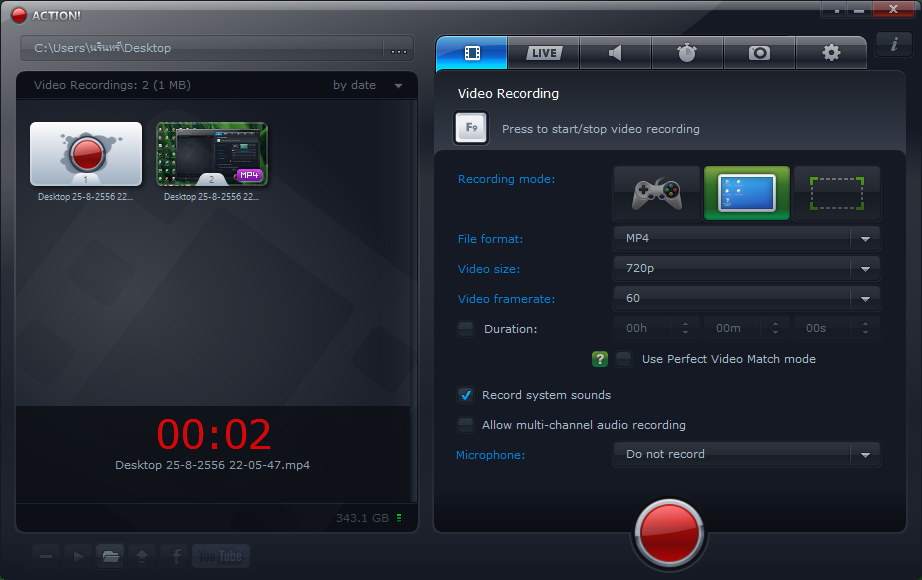
Нужна дополнительная помощь в записи экрана со звуком?
Узнайте, как записывать экран с помощью веб-камеры и звука, с помощью нашего пошагового руководства и обучающего видео.
Перейти к учебному пособию по записи экрана
Читайте наши блоги по теме
Лучшие способы использования устройства записи экрана для учебных материалов
21 августа 2022 г.
Функция записи экрана Clipchamp является важным инструментом для видеопроизводителей. То ли…
Как просматривать и записывать с камеры
21 февраля 2023 г.
Создаете ли вы обучающие видеоролики и презентации для бизнеса или реакцию на YouTube…
Как просматривать запись в Windows 10 экран на вашем устройстве Windows и превратите его в маркетинговый материал, учебник…
Часто задаваемые вопросы
Экран и видеокамера Clipchamp бесплатны?
Да. Наш экран и видеокамера бесплатны для всех пользователей. Чтобы начать запись, зарегистрируйтесь сегодня бесплатно.




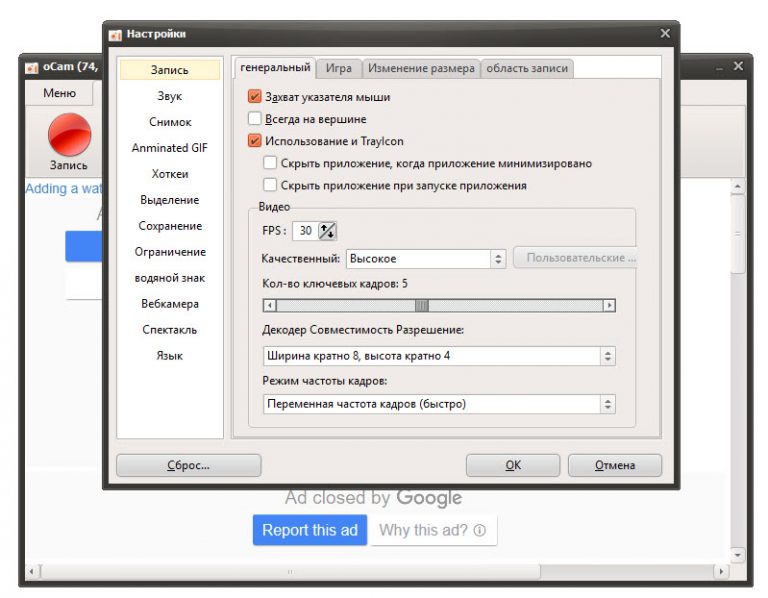


Ваш комментарий будет первым